- Как настроить Скайп на ноутбуке бесплатно
- Первичная настройка Skype
- Настройка Skype через меню программы
- Настройка Скайпа на ноутбуке
- Первый запуск
- Настройка звука и видео
- Настройка профиля
- Как настроить Скайп на ноутбуке, компьютере
- Настройки нового Скайпа
- Расширенные возможности
- Отличия нового Скайпа от старого
- Как настроить старый Скайп на ноутбуке
- Настроить Скайп для других ОС
- Как настроить Скайп на компьютере
- На телефоне
- Сброс настроек
Как настроить Скайп на ноутбуке бесплатно
Как настроить Скайп на ноутбуке? Чтобы мессенджер работал правильно, можно настроить его при первом запуске или через меню управления параметрами. После этого можно начать общение.
Первичная настройка Skype
После установки Skype на ноутбук и выполнения авторизации мессенджер предлагает выполнить настройку, которая включает в себя несколько простых шагов. Как правило, программа выставляет требуемые параметры для корректной работы автоматически, но желательно потратить несколько минут на их проверку и, при необходимости, внести изменения.
- Когда на экране отобразится меню установки аватара, следует выбрать кнопку «Загрузить фото», чтобы добавить фотографию. Далее отобразится окно проводника Windows, в котором можно выбрать подходящую картинку. Для перехода к следующему шагу потребуется кликнуть по кнопке «Продолжить».
- В следующем окне будет осуществляться работа с аудио (звуком и микрофоном). Если к ноутбуку подключены два и более микрофонов, следует кликнуть по кнопке «Устройство связи по умолчанию» и выбрать нужное наименование. Для проверки работоспособности выбранного микрофона понадобится просто что-либо произнести — если в результате звуковая шкала сдвигается, значит, микрофон работает.
- По умолчанию Скайп автоматически настраивает чувствительность микрофона. При необходимости, ее можно отрегулировать вручную: для этого следует перевести ползунок около параметра «Настроить микрофон автоматически» в неактивное положение, а затем выставить необходимый параметр.
- Ниже располагается блок «Динамики». Здесь, в графе «Устройство связи по умолчанию», можно изменить способ вывода звука и отрегулировать громкость (данный параметр рекомендуется оставить на максимальном значении).
- Перед переходом в следующее меню следует проверить работоспособность динамиков — для этого нужно нажать кнопку «Проверка звука». Скайп запустит мелодию входящего вызова. Если ее слышно хорошо, проверьте качество звука с микрофона — нажмите кнопку «Сделать бесплатный пробный звонок». Запустится пробная запись звука, фиксируемого микрофоном. После окончания записи программа даст прослушать получившийся результат. Убедившись, что все работает корректно, можно переходить к следующему этапу нажатием кнопки «Продолжить».
- Следом идет проверка видео. Программа автоматически запустит веб-камеру на ноутбуке. Если подключено еще одно устройство для съемки видео, его потребуется выбрать в правой области окна. В основной части окна должно отобразиться изображение с веб-камеры. Качество видео можно отрегулировать, кликнув по кнопке «Настройки веб-камеры».
- На экране отобразится небольшое окно, в котором производится цветокоррекция изображения с веб-камеры. Так, программа позволяет настроить баланс белого, уровень четкости, яркость, контрастность и другие параметры, для наилучшего качества картинки. Чтобы сохранить внесенные изменения, следует выбрать кнопку «Применить», а затем «ОК».
- Нажмите кнопку «Продолжить». На это первичная настройка Skype завершена. С этого момента можно приступать к использованию программы.
Настройка Skype через меню программы
- Для детальной настройки Скайпа на ноутбуке под управлением ОС Windows потребуется открыть параметры программы. Для этого в верхнем левом углу следует кликнуть по иконке с тремя точками и выбрать кнопку «Настройки».
- На экране отобразится окно, в левой части которого располагаются вкладки с основными разделами настроек. Например, настроить тему оформления Skype можно, перейдя на вкладку «Внешний вид». Здесь можно подобрать подходящее цветовое оформление, а также активировать светлую или темную тему.
- Вкладка «Звук и видео» отвечает за настройку микрофона, динамиков и веб-камеры. Здесь собраны те же пункты, что и при первичной настройке Скайп.
- Вкладка «Звонки» содержит несколько интересных параметров. Так, здесь можно установить настройки приватности, чтобы входящие звонки поступали только от пользователей, входящих в список контактов на ноутбуке (а не от всех аккаунтов, как это установлено по умолчанию).
- Здесь же имеется раздел «Субтитры звонка». В данном меню можно активировать отображение субтитров для аудио- и видеозонков. Это актуально для пользователей Skype с ограниченными возможностями.
- Во вкладке «Сообщения» осуществляется настройка чатов. Здесь возможно изменить размер текста сообщений, активировать функцию автоматического скачивания файлов, настроить размер отображения смайликов.
- Параметры оповещений от Skype расположились под вкладкой «Уведомления». Здесь можно указать, при каких событиях в программе на ноутбуке будут всплывать уведомления.
После внесения изменений, достаточно закрыть окно настроек — все новые параметры будут немедленно применены.
С каждым обновлением Скайп продолжает совершенствоваться — появляются новые бесплатные функции и настройки, которые позволяют сделать работу с программой более удобной.
Источник
Настройка Скайпа на ноутбуке
Для комфортного общения в Skype, необходимо правильно настроить микрофон, вебкамеру. Если это не сделать, то при разговорах может отсутствовать звук или видео. Поэтому далее мы расскажем, как настроить Скайп на ноутбуке и за что отвечают основные параметры.
Первый запуск
Первое, что необходимо сделать — скачать дистрибутив программы с официального сайта. Браузер автоматически определит операционную систему и предложит начать загрузку инсталляционного пакета. После этого:
- Запустите дистрибутив, выберите путь для установки (желательно, чтобы в нем не было кириллицы).
- При необходимости отмените загрузку дополнительных приложений, расширений (Bing, MSN и т.д.).
- Дождитесь окончания установки и запустите программу. Сделать это можно через меню «Пуск» или ярлык для быстрого доступа.
- Если вы еще не зарегистрированы в Skype, то нажмите кнопку «Создать учетную запись». После этого укажите номер телефона или адрес электронной почты, придумайте пароль.
- Подтвердите создание учетной записи по SMS или ссылке из письма и авторизуйтесь в скайпе.
После этого Skype готов к использованию и в программе можно добавлять новые контакты, создавать группы и делать звонки. Если параметры не были настроены по умолчанию, то изменить настройки камеры, микрофона необходимо вручную.
Настройка звука и видео
Первоначальная настройка производится сразу после запуска, если окно для выбора устройств не появилось, то отладить параметры можно самостоятельно. Для этого:
- Перейдите в главном меню в Инструменты-Настройки….
- В открывшемся меню выберите «Настройка звука и видео». Появится дополнительное окно, где можно выбрать устройства по умолчанию (микрофон, вебкамера).
- Важно выбирать именно те устройства, которые используются системой по умолчанию. Проверить это можно через микшер. Для этого кликните по иконке динамика в трее.
- Чтобы проверить громкость динамиков, нажмите на кнопку «Проверка звука».
- Чтобы оценить качество связи и работу микрофона нажмите на «Сделать контрольный звонок в Skype». Скажите несколько слов и прослушайте результат.
- Если в блоке камера вы видите свое изображение, то программа автоматически настроила все необходимые параметры. Если отображается черный экран, то выберите нужный драйвер из списка доступных.
Изменения вступают в силу автоматически, поэтому перезапускать программу не нужно. Изменить параметры для устройств записи, воспроизведения можно в любое время, через меню «Настройки».
Настройка профиля
Дополнительно Skype позволяет редактировать параметры профиля. Сделать это можно через официальный сайт (необходима авторизация) или программу. Порядок действий:
- Кликните на значок с именем в левом верхнем углу. Появится небольшое окошко. Нажмите на круглую иконку, чтобы добавить изображение. Его будут видеть все пользователи из списка контактов.
- В поле «Расскажите друзьям о своих планах» добавьте статус, который будет показываться рядом с вашим именем.
- Здесь же можно изменить имя, перейти в настройки звука, видео и пополнить счет (чтобы звонить на мобильные и стационарные телефоны по выгодным тарифам).
- Чтобы изменить основную тему и цвет интерфейса, пролистайте страницу до блока «Профиль».
- По желанию добавьте дату рождения. Тогда люди из списка контактов смогут вовремя поздравить вас с праздником.
Изменить пароль, адрес электронной почты и другие параметры учетной записи можно только через официальный сайт. Поменять логин невозможно, т.к. это уникальное имя профиля, которое присваивается после регистрации.
Источник
Как настроить Скайп на ноутбуке, компьютере
Как настроить Скайп, чтобы в дальнейшем он постоянно радовал вас стабильной работой? Все просто – есть пошаговая инструкция, которая поможет вам разобраться, этот алгоритм вы найдете в нашем обзоре! Рассмотрим процесс как на новый Скайп, так и на старый. Давайте же поговорим о минимальных и расширенных настройках мессенджера, а также обсудим отличия от старой версии.
Настройки нового Скайпа
Скачали себе последнюю версию мессенджера и хотите наладить работоспособность? Давайте приступим к нашему алгоритму, позволяющему настроить Скайп!
При первом входе вы получите возможность осуществить автоматическую настройку Скайпа – система сама даст все необходимые инструкции. Вы сможете проверить работоспособность:
Чтобы качественно настроить Скайп на компьютере для дальнейшей работы, нужно сделать следующее:
- Проверить подключение устройств видео и звука;
- Уровень громкости и чувствительности;
- Включить или отключить автоматический подбор оптимальных параметров;
- Проверить качество звука, снимков и видео.
Разобрались, как настроить Скайп на ноутбуке – теперь можно приступать к работе и наслаждаться процессом общения.
Расширенные возможности
Не останавливайтесь на первой произведенной настройке – вы можете выбрать и другие параметры, персонализирующие мессенджер. Мы голосуем за то, чтобы сделать программу идеально удобной и комфортной для повседневного пользования!
После открытия вы увидите иконку с тремя точками на верхней панели – щелкните по ней, чтобы войти в «Настройки» .
Пробежимся по основным разделам, чтобы настроить Скайп?
- Учетная запись и профиль. Укажите мобильный телефон и электронную почту, выберите местоположение и дату рождения, загрузите фото профиля;
- Общие. Выберите язык, включите сочетания клавиш или отображение иконки мессенджера на рабочем столе;
- Внешний вид. Определите тему оформления из множества вариантов;
- Звук и видео. Отрегулируйте камеру, динамики и микрофон, сделайте пробный бесплатный звонок для проверки;
- Звонки. Включите идентификатор звонящего и переадресацию, поработайте с субтитрами, активируйте разрешение на звонки от определенных контактов;
- Сообщения. Активируйте уведомления о прочтении, выберите отображение смайликов. Определите режим предпросмотра ссылок и размера текста, выберите клавишу для отправки сообщений. Выберите путь сохранения файлов и активируйте автоматическую загрузку фотографий;
- Уведомления . Выберите, какие события будут сопровождаться визуальным или звуковым сигналом;
- Контакты. Включите синхронизацию и просмотрите черный список.
Отличия нового Скайпа от старого
Мы с вами смогли настроить Skype наилучшим образом! В нашей статье речь идет о новой версии – чем же она отличается от старого варианта Скайпа?
- Исчезли лишние иконки;
- Пропала реклама;
- Улучшилась адаптация под разные экраны;
- Появилась возможность создания коллекций – там копятся все файлы, полученные от определенного пользователя;
- Изменился дизайн, стали доступны темы оформления;
- Появилась панель с уведомлениями, где демонстрируются действия профиля;
- Сами настройки были перенесены в упрощенную новую панель.
Больше вопросов нет? Загружайте новый мессенджер Скайп, настройте его и начинайте деловое или личное общение прямо сейчас! Теперь давайте поговорим про настройки старой версии Скайпа.
Как настроить старый Скайп на ноутбуке
Говоря о том, как настроить Скайп на ноутбуке, стоит более подробно рассмотреть настройки программы на ОС Windows 10. Это связано с тем, что большинство выпущенных в последнее время устройств работают именно на этой ОС. Помимо общих настроек (видео, звук, смена языка и пр.), о которых мы поговорим чуть ниже, у Skype на «десятке» есть ряд интересных особенностей, о которых пользователь должен знать.
- Во-первых , после слияния Skype и Майкрософт, эта программа интегрирована в операционную систему, и скачивать ее не нужно
- Во-вторых , любой пользователь Виндовс 10 имеет свою учетную запись Майкрософт, и система подразумевает, что именно она будет использоваться при авторизации в мессенджере. Если у тебя есть другая рабочая учетка, или аккаунт, который был зарегистрирован ранее, все это можно объединить с той учетной записью, которая используется на ноутбук
- В-третьих , Если ты не хочешь, чтобы программа имела доступ к твоим личным данным, открой «Настройки», а затем «Конфиденциальность», и закрой доступ для Skype в каждом из предложенных разделов.
Настроить Скайп для других ОС
Теперь поговорим о настройках Скайп на ноутбуке или компьютере с другими, более ранними операционными системами. Здесь программу уже придется скачать и установить. Ну что, предлагаем твоему вниманию настройку Скайпа для Windows 7, 8, где мы расскажем, как наладить основные сервисы программы.
- Скачай и установи программу. Кстати, инструкция, как установить Скайп, тоже есть на нашем сайте.
- Чтобы правильно настроить Скайп на ноутбуке, нужно, как минимум, войти в программу под своим логином и паролем. Сделай это. При входе можно поставить галочку напротив запроса об автоматическом входе в программу. Это избавит тебя от необходимости авторизироваться постоянно
- При первом запуске программы откроется окно, где система сразу же предложит тебе настроить видео, звук и аудио
- Нажми «Проверить звук». Если тестовый сигнал слышно хорошо, значит, никаких неполадок нет. В том случае, если сигнал не слышно, необходимо настроить динамики. Обрати внимание, над кнопкой «Проверить звук» есть графа, в которой можно выбрать устройство, которое отвечает за воспроизведение голоса и музыки. Выбери то, которым планируешь пользоваться
- Теперь нужно проверить, как тебя будет слышать собеседник. Нажми кнопку «Проверить микрофон» и скажи несколько слов. Все работает корректно, если ты хорошо слышишь свой голос. Если ты себя не слышишь, нужно, опять, же проверить устройство, и указать то, которое будет использоваться. Еще ты можешь скачать бесплатно Clownfish для Скайпа на русском и изменить свой голос.
- Таким же способом проверяется работа веб-камеры. На некоторых ноутбуках камера подключается специальной клавишей или определенной комбинацией клавиш. Если на данный момент она отключена, изображение при проверке передаваться не будет
- Затем приложение предложит тебе установить аватар. Сделать это можно сразу же, запечатлев себя с помощью веб-камеры, или загрузить любимое фото с устройства
- Все, приложение готово к работе. А собственно, где в Скайп находятся настройки? Нужно кликнуть «Инструменты», откроется окно, где ты и найдешь искомое.
Что можно сделать здесь:
- В графе «Безопасность» выбирай, от кого принимать звонки и видео вызовы, а кого проигнорировать
- В графе «Оповещения» настрой звук, который ты будешь слышать при звонке
- В графе «Звонки» можно установить переадресацию на свой телефонный номер
- В разделе «Чат и СМС» можно оформить окно чата, так, чтобы оно радовало глаз
- В разделе «Дополнительные настройки» можно разрешить автоматическую авторизацию, а также установить сочетания горячих клавиш
Как настроить Скайп на компьютере
Теперь немного о том, как настроить Скайп на компьютере. На самом деле, принципиальной разницы нет, собственно, как и между устройствами: одно более мощное, другое – менее. Поэтому, устанавливая Skype на компьютер, можешь смело пользоваться инструкцией, которую мы привели выше.
Если ты хочешь зарегистрироваться в Скайпе бесплатно на компьютере — переходи по ссылке и читай нашу статью на эту тему.
На телефоне
Здесь есть свои особенности и нюансы, поэтому тема заслужила отдельной статьи. Читай «Как настроить Скайп на телефоне».
Сброс настроек
Вот как сбросить настройки Skype по умолчанию:
- Нужно скачать, а потом открыть специальное приложение Reset_Settings_For_Skype.HTA
- Поставить отметки напротив AppData и реестра Виндовс
- После чего нажать «Выполнить» и открыть приложение
Источник















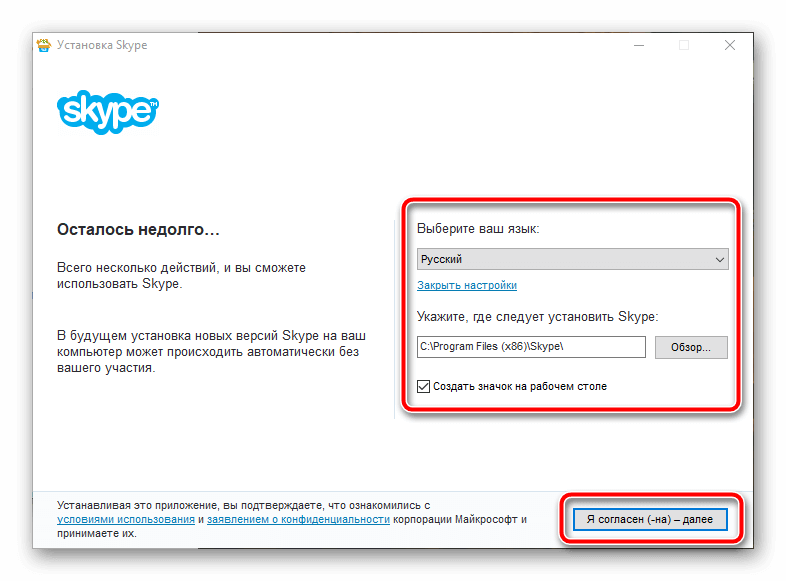
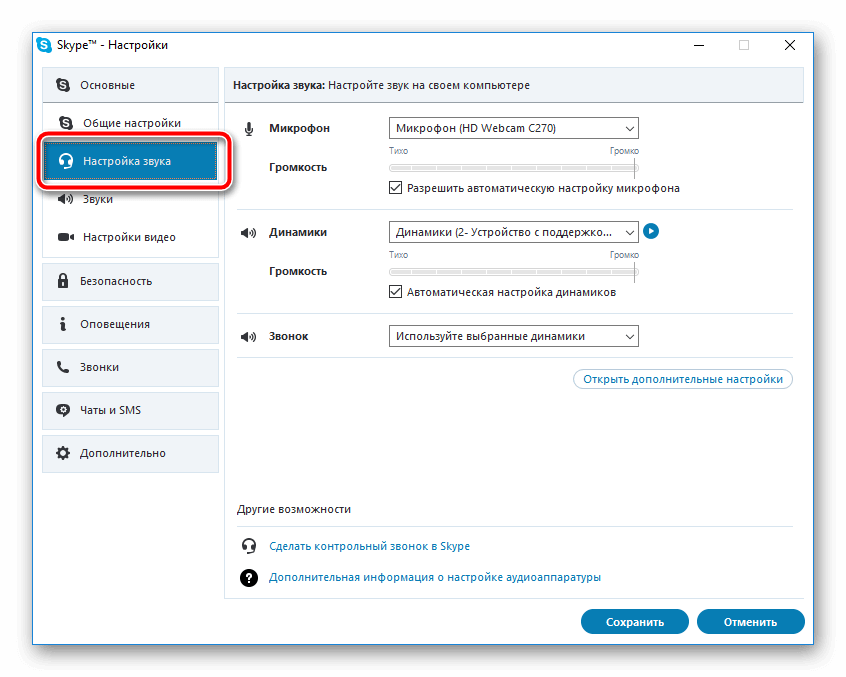
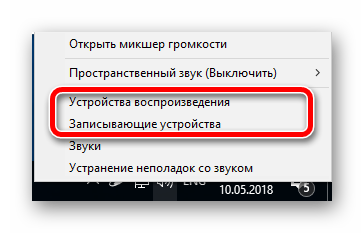
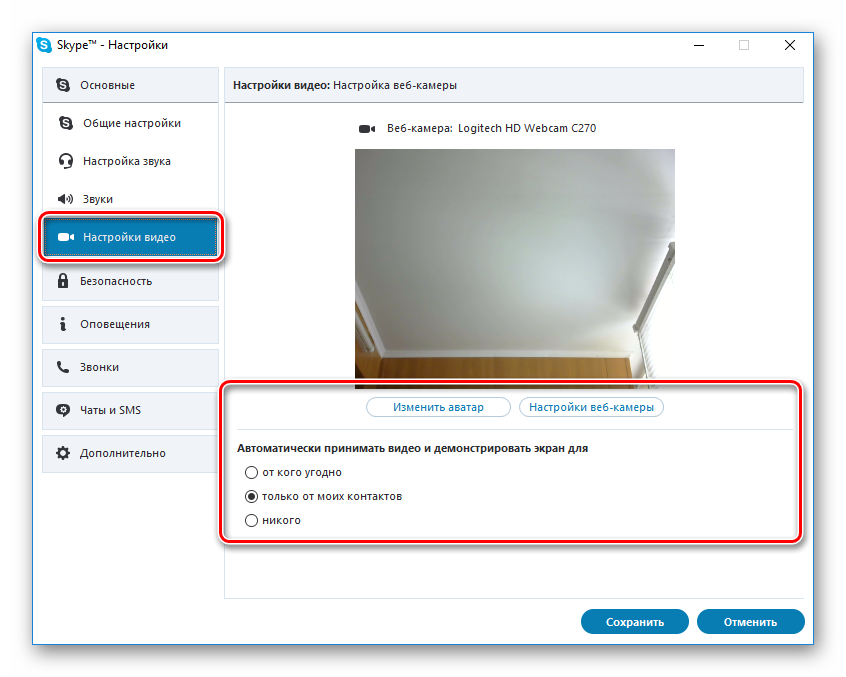
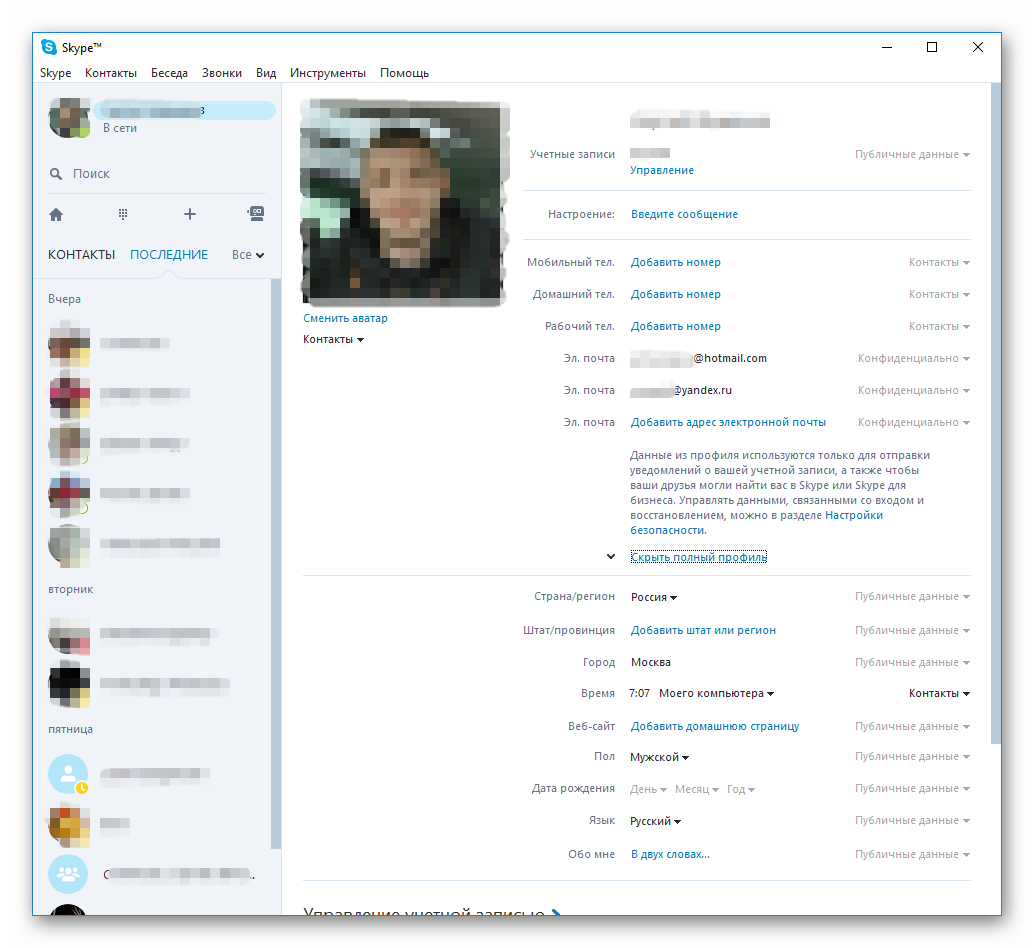
















 Что можно сделать здесь:
Что можно сделать здесь:


